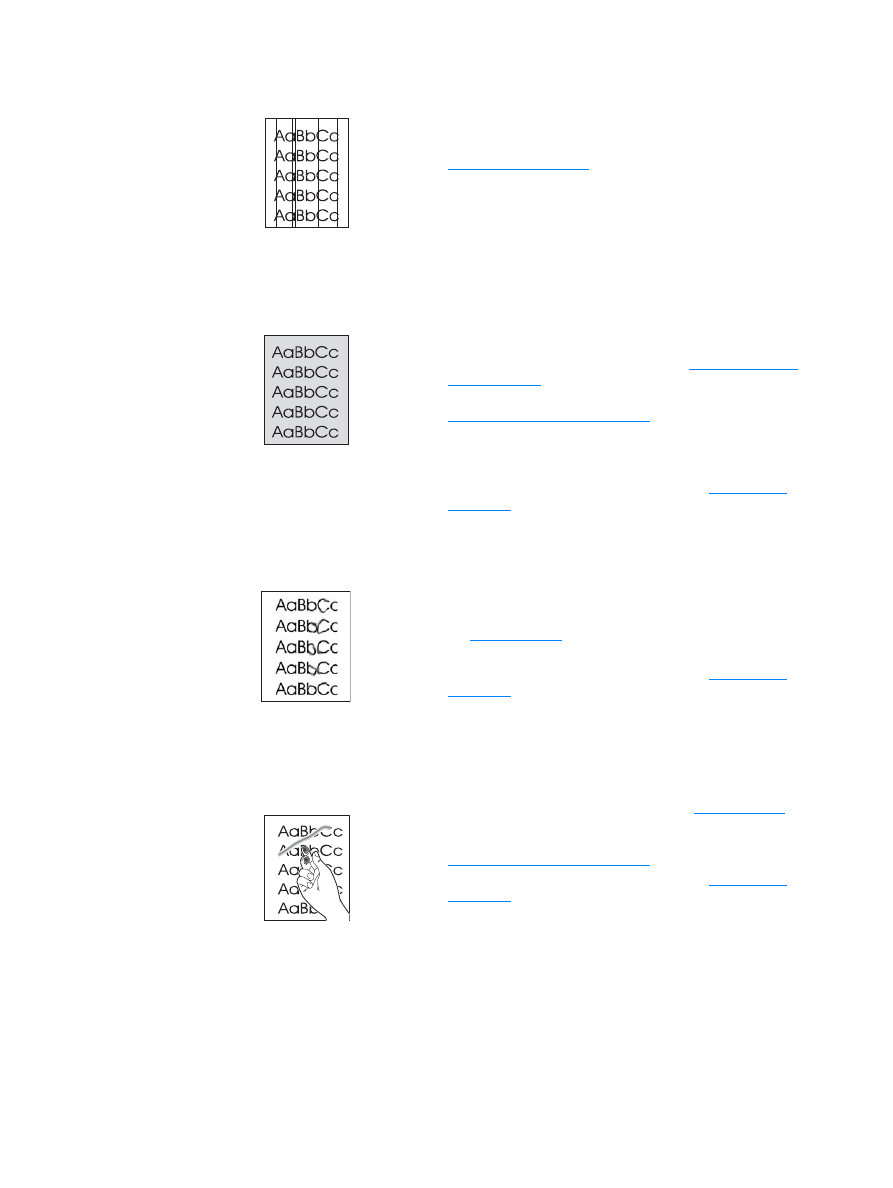
Losse toner
●
Zorg ervoor dat de voorrangsinvoerlade is geplaatst.
●
Er zitten waarschijnlijk krassen op de lichtgevoelige cilinder in de
inktcartridge. Installeer een nieuwe HP inktcartridge. Zie
Inktcartridge vervangen
voor instructies.
●
Zorg ervoor dat de voorrangsinvoerlade is geplaatst.
●
Verminder de afdrukdichtheid in de HP werkset. Hierdoor
vermindert de achtergrondschaduw. Zie
Specificaties voor
afdrukmateriaal
.
●
Gebruik afdrukmateriaal met een lichter basisgewicht. Zie
Specificaties voor afdrukmateriaal
voor meer informatie.
●
Controleer de omgeving rondom de printer. Zeer droge
omstandigheden (lage vochtigheidsgraad) kunnen de
achtergrondschaduw verergeren.
●
Installeer een nieuwe HP inktcartridge. Zie
Inktcartridge
vervangen
voor instructies.
●
Als er tonervegen zitten op het gedeelte van het materiaal dat het
eerst wordt ingevoerd, zijn de papiergeleiders waarschijnlijk vuil.
Veeg de papiergeleiders schoon met een droge, pluisvrije doek.
Zie
Printer reinigen
voor meer informatie.
●
Controleer de soort afdrukmateriaal en de kwaliteit.
●
Installeer een nieuwe HP inktcartridge. Zie
Inktcartridge
vervangen
voor instructies.
●
De temperatuur van de fuser kan te laag zijn. Controleer of de
juiste soort afdrukmateriaal is geselecteerd in de printerdriver.
●
Reinig de binnenkant van de printer. Zie
Printer reinigen
voor
instructies.
●
Controleer de soort afdrukmateriaal en de kwaliteit. Zie
Specificaties voor afdrukmateriaal
voor meer informatie.
●
Installeer een nieuwe HP inktcartridge. Zie
Inktcartridge
vervangen
voor instructies.
●
Controleer of de juiste soort afdrukmateriaal is geselecteerd in
de printerdriver.
●
Steek de stekker van de printer rechtstreeks in het stopcontact
en niet in een verlengsnoer.
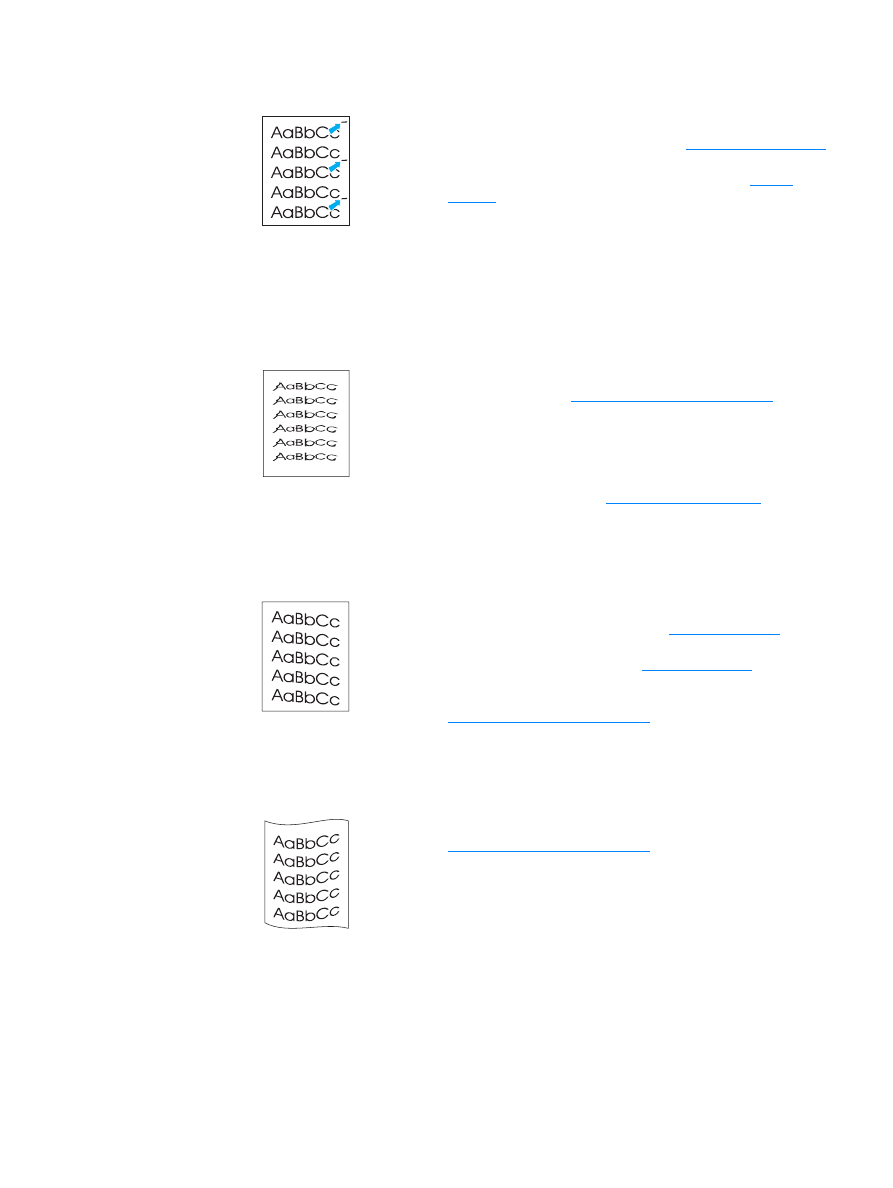
NLWW
Afdrukkwaliteit verbeteren 69